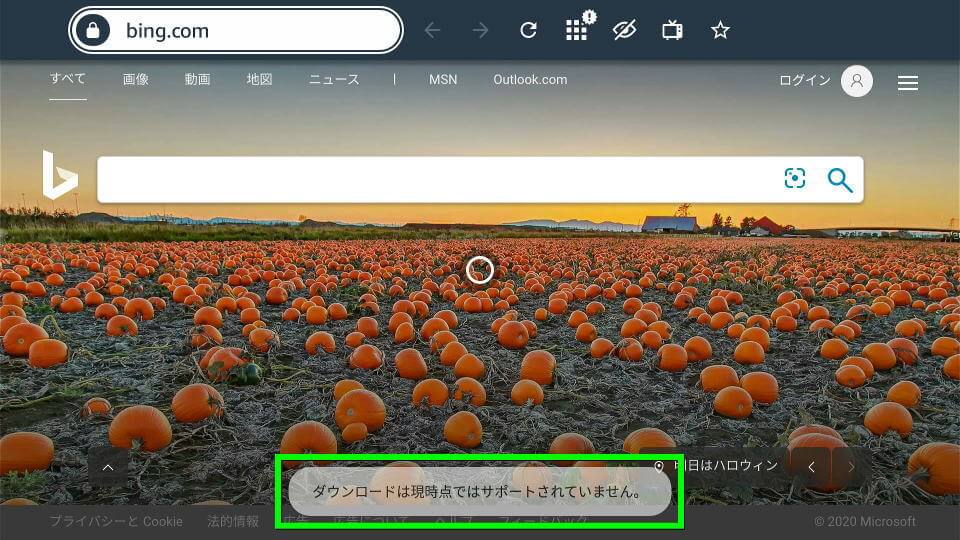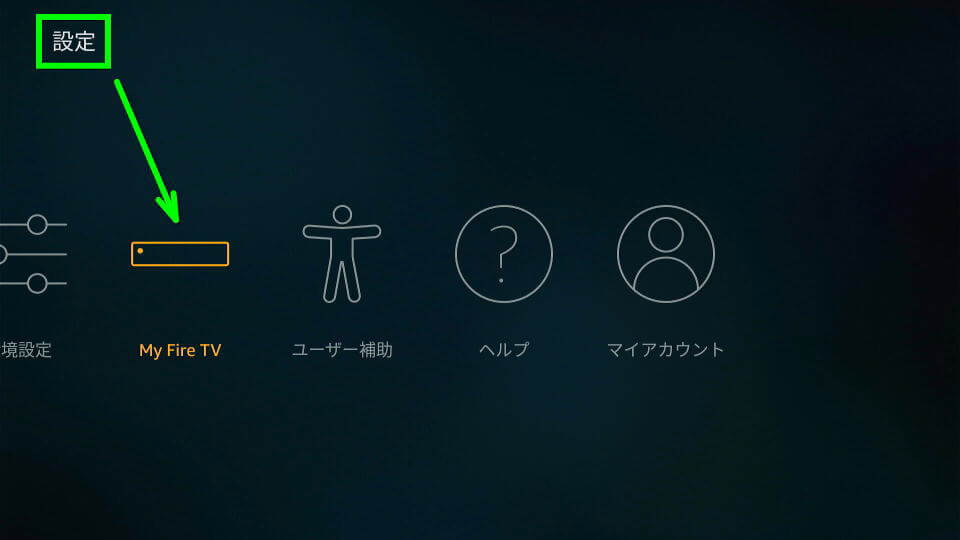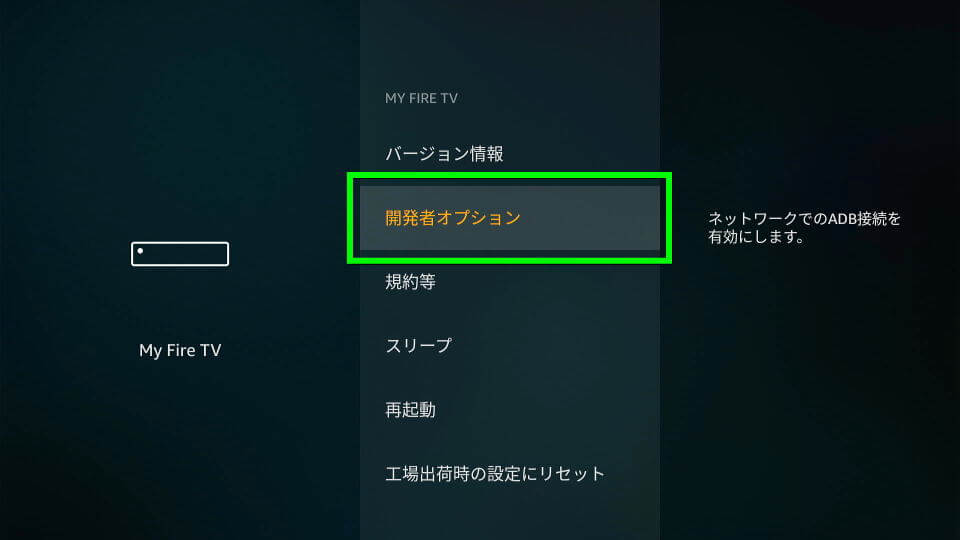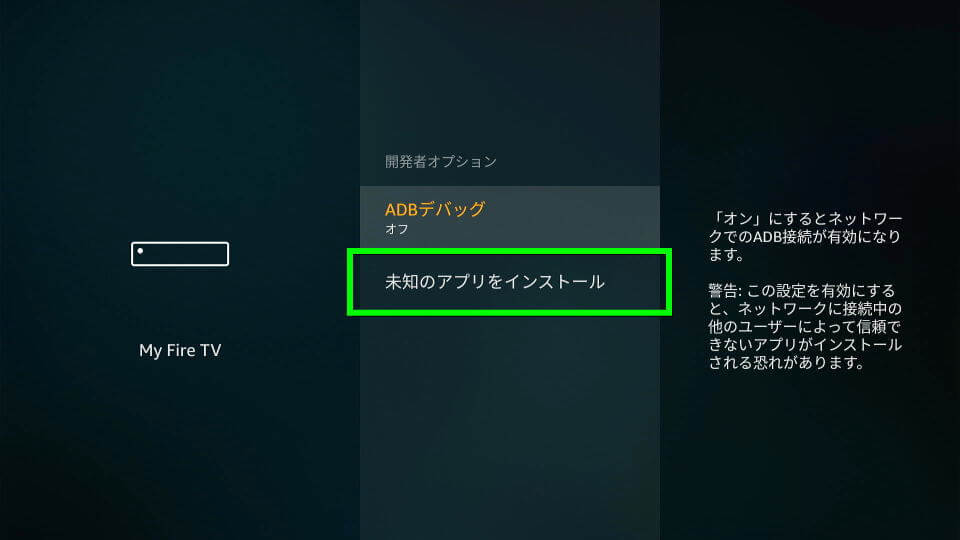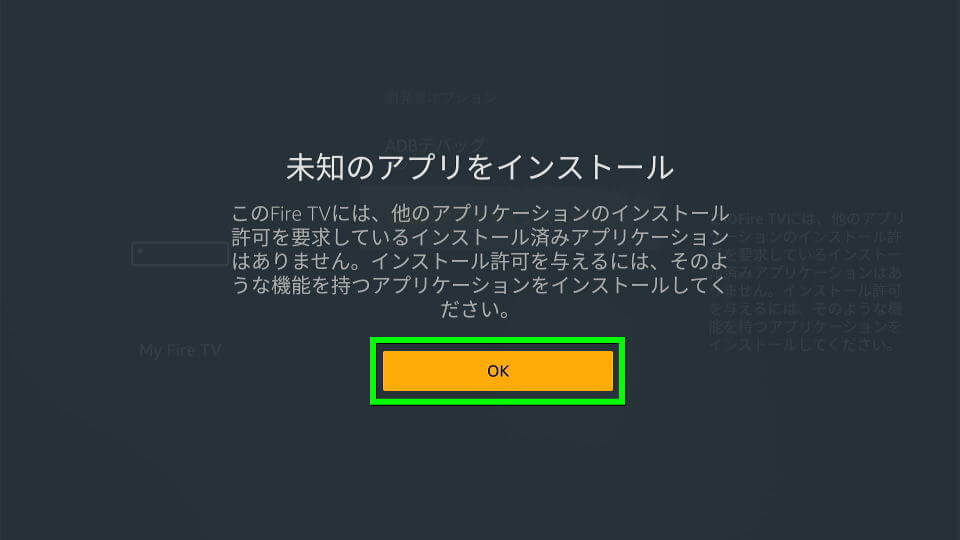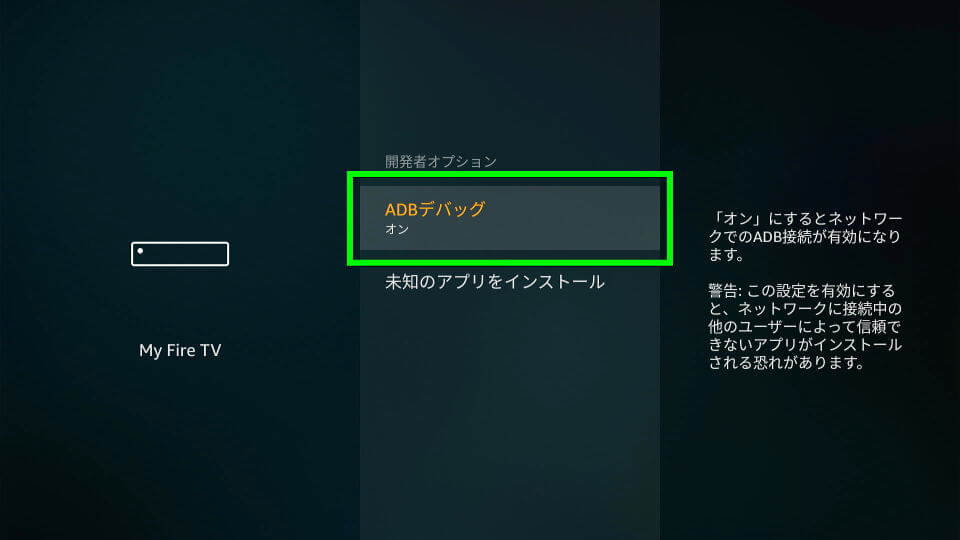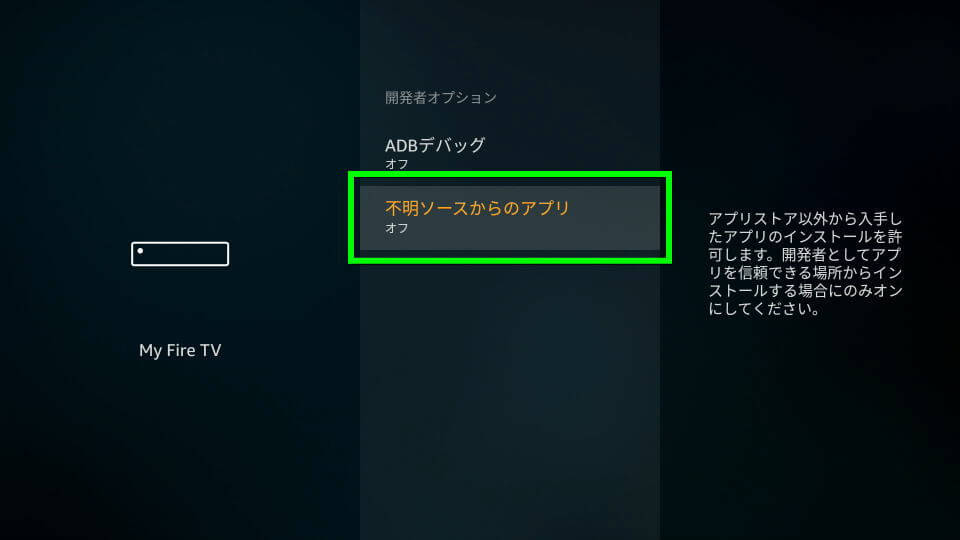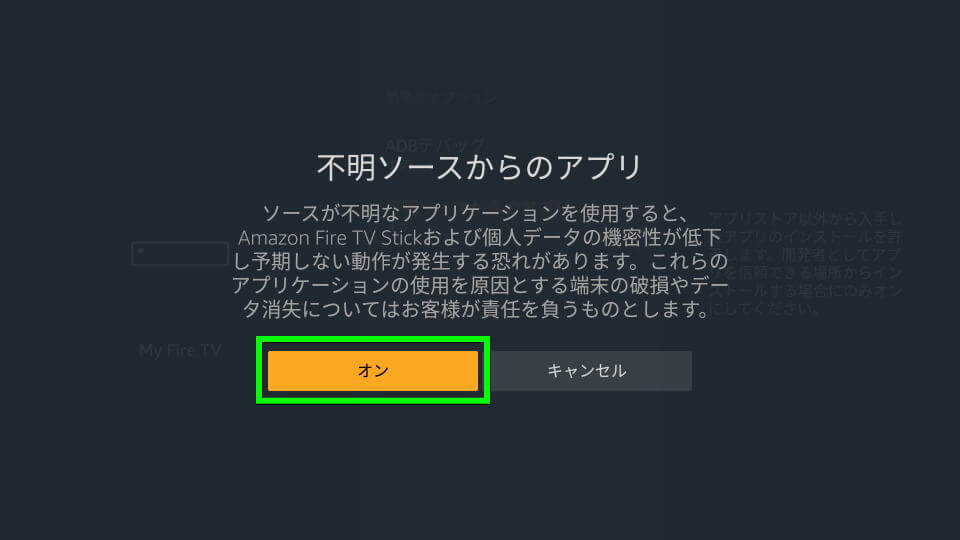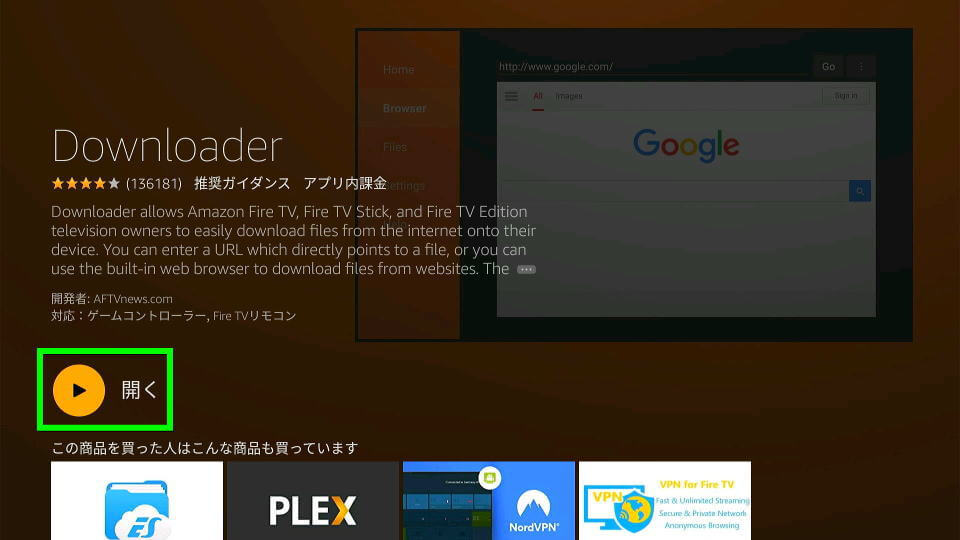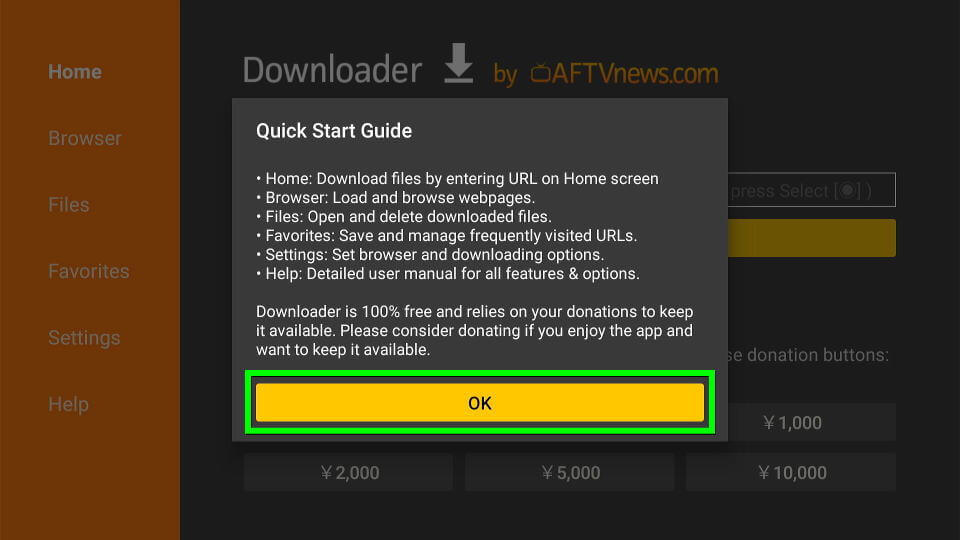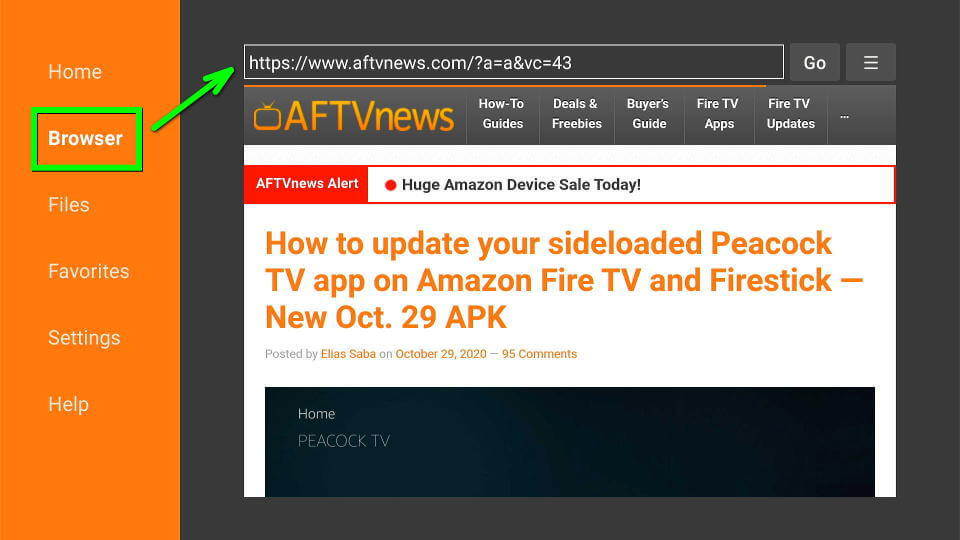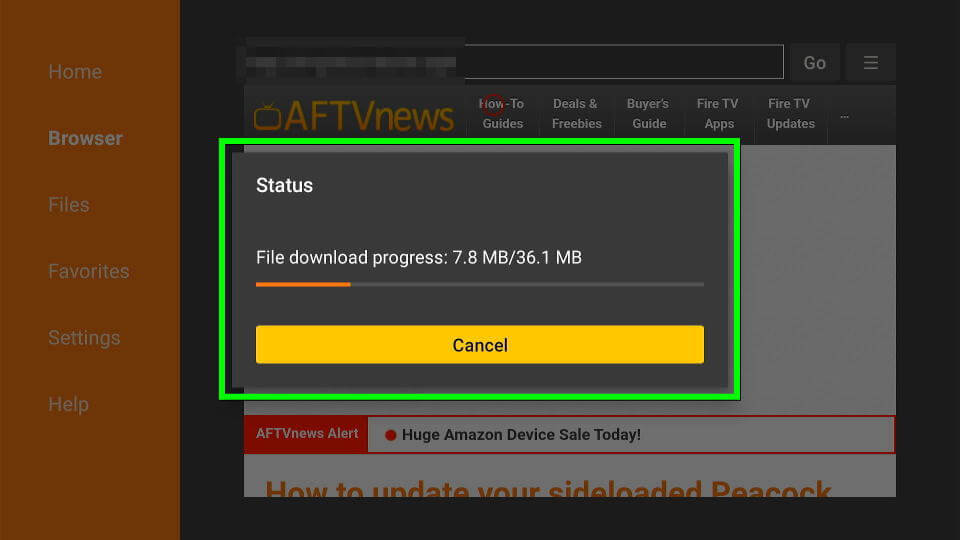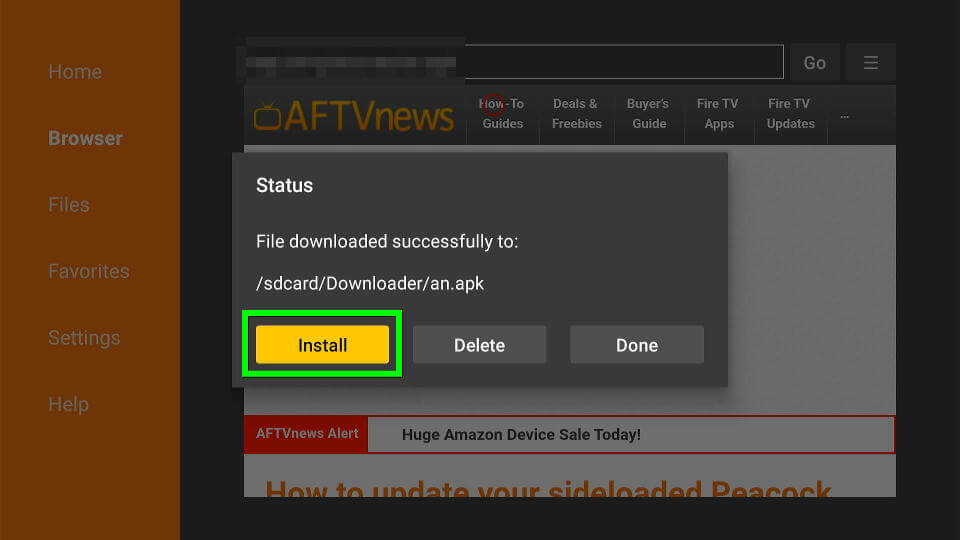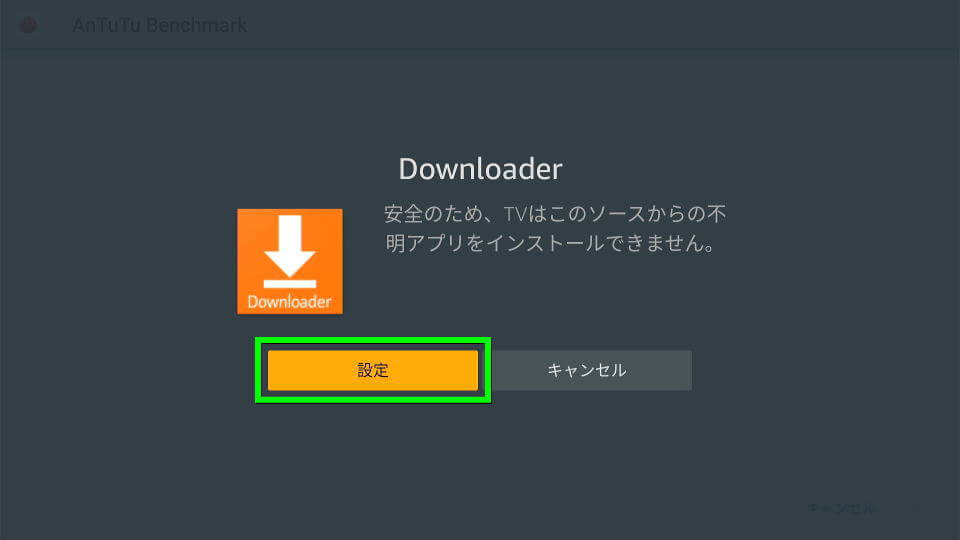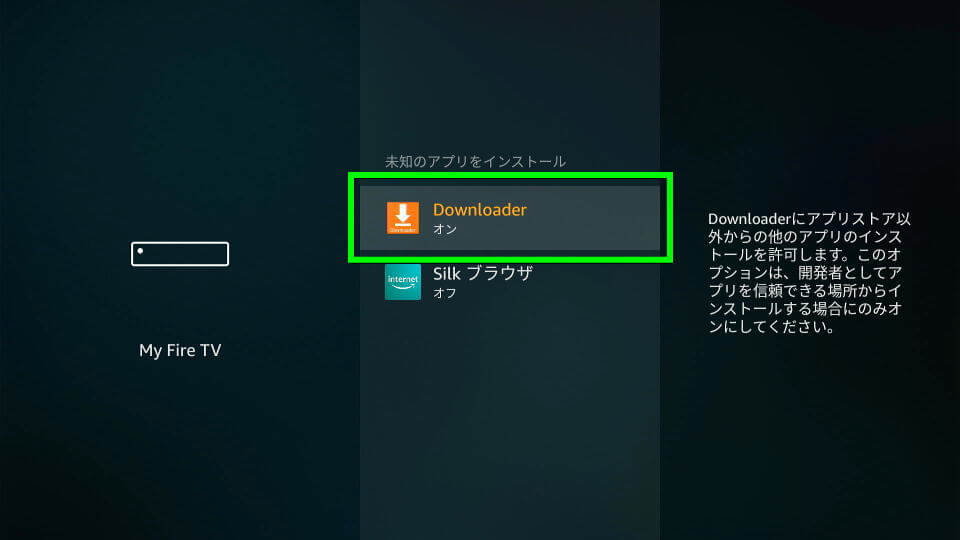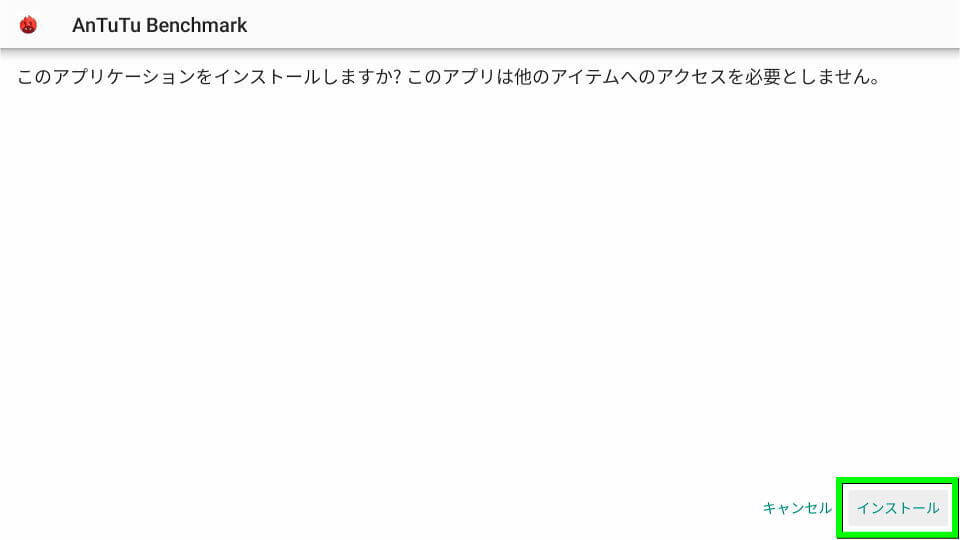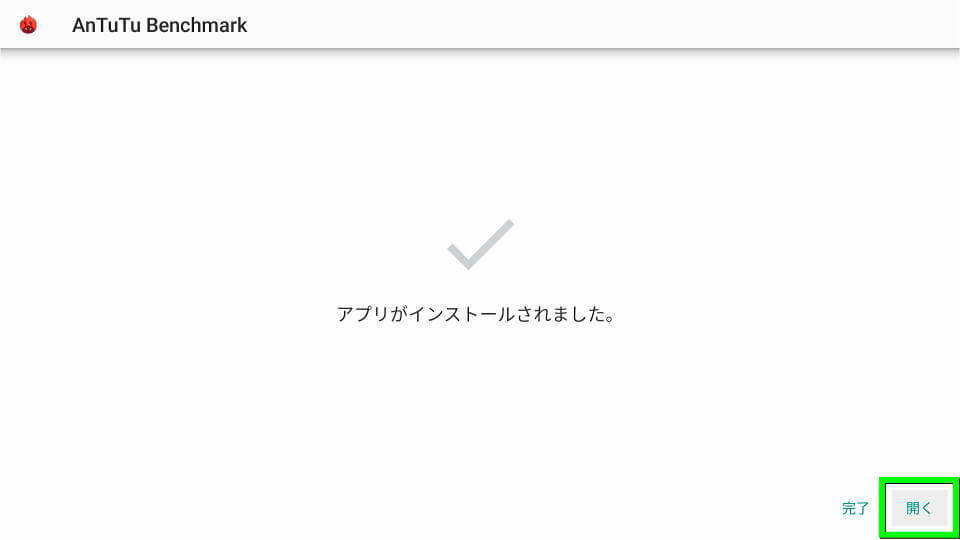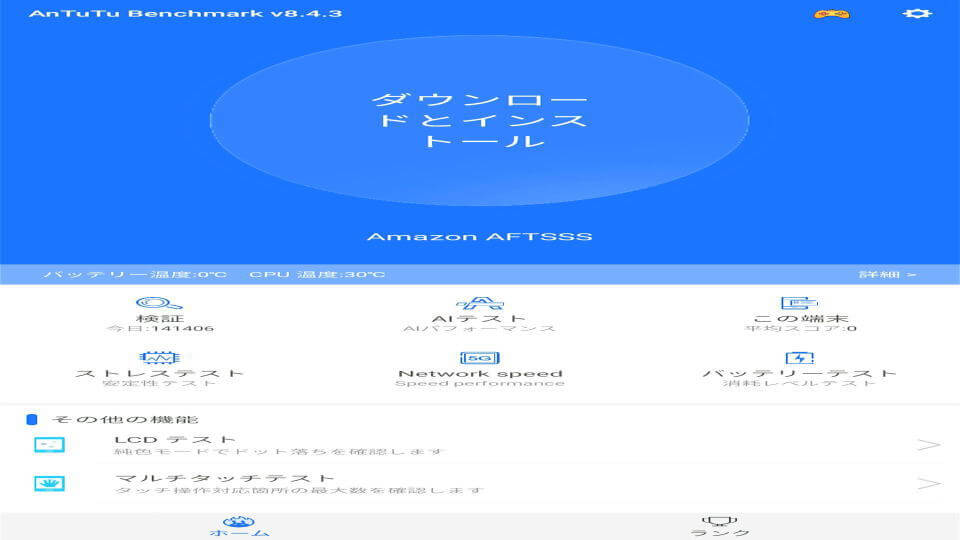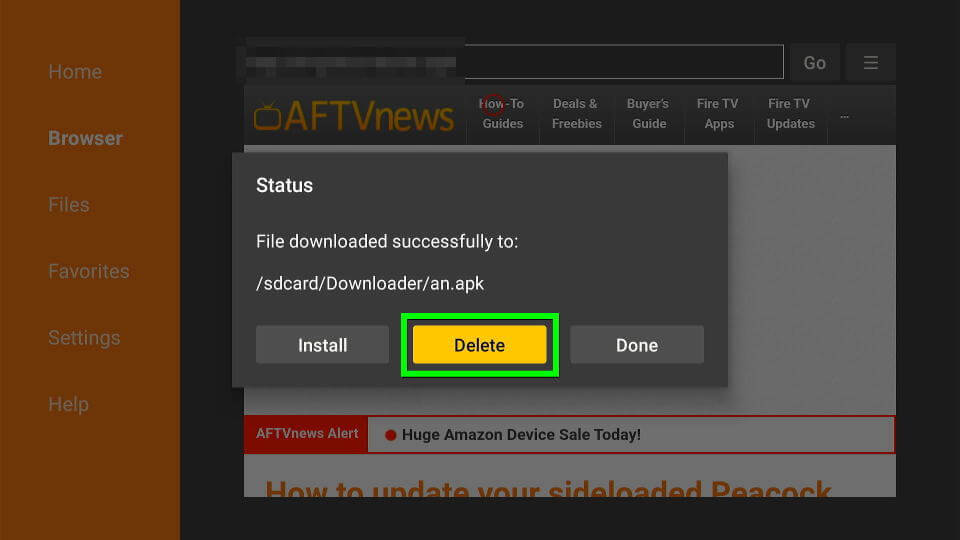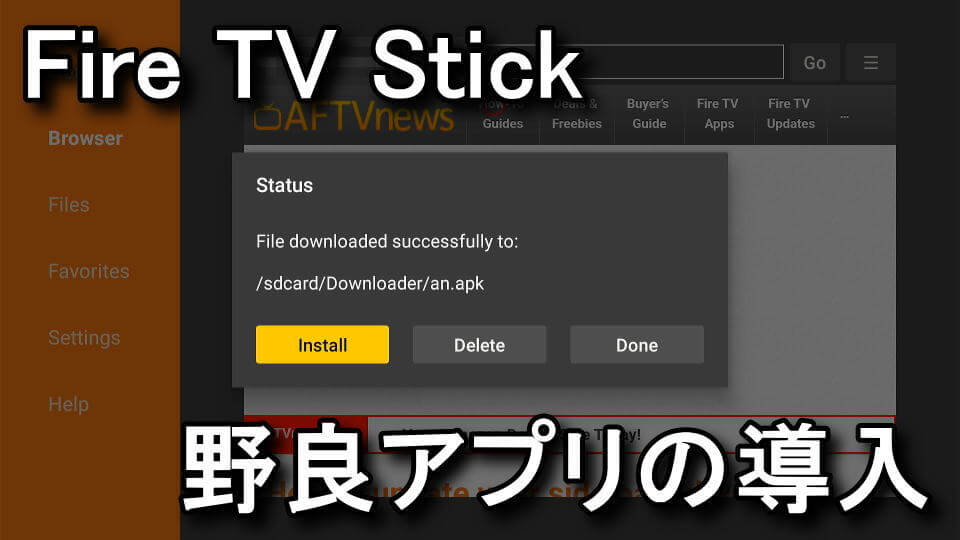
通常はAndroidアプリストアを利用して、Amazonが許可したアプリのみインストール可能なFire TV Stick。
今回の記事では「Downloader」を利用して、提供元不明のアプリをインストールする方法を解説します。
この記事の内容を試すと、機器を破壊したりセキュリティ上のリスクを高める可能性があります。
そのため試行する際は全て自己責任であり、また記事内で使用している画像や文面はイメージです。
野良アプリの扱い
Fire TV Stickを始めとする「Fire TV」やタブレットの「Kindle」シリーズには「アプリ制限」があります。
それはAmazonが許可したアプリのみインストール可能で、Google Playよりもアプリが少ないという点です。
運良くGoogle Playと同じアプリが利用できるときもあれば、Androidアプリストアで提供していないことも。
もちろん提供元不明のアプリ「野良アプリ」は、標準でインストールできないという仕様です。
例えば推奨ブラウザ「Silk」の場合、アプリの本体である「apkファイル」はダウンロードすら不可能です。
ちなみにFire TV Stickでは、非対応のアプリのことを「未知のアプリ」という名称で区別しています。
開発者オプションの位置
新バージョン
アプリケーションのインストール権限は「開発者オプション」で変更します。
開発者オプションを開くには、Fire TV Stickを起動して「設定」から「My Fire TV」に進みます。
My Fire TVのメニューをスクロールさせ「開発者オプション」を選択します。
ADBデバッグの下にある「未知のアプリをインストール」を選択します。
Fire TV Stickのバージョンが新しい場合は、このような表示が確認できます。
また必要に応じて、上のADBデバッグを「オン」にしておきましょう。
旧バージョン
Fire TV Stickのバージョンが古い場合は、同じ「開発者オプション」でも若干表示が違います。
このような「不明ソースからのアプリ」の場合は、内容を確認して「オン」にしておきましょう。
野良アプリをインストールする方法
Fire TV Stickで野良アプリをインストールには、対応アプリの「Downloader」を利用します。
まずDownloaderを導入するため、マイクに向かって「ダウンローダー」と発言して検索します。
問題なくDownloaderが検索結果に表示されインストールしたら、開くで「Downloader」を実行します。
すると権限について聞かれるため、上の「許可」を選択します。
この権限については、Fire TV Stickの設定ページでいつでも変更できます。
クイックスタートガイドについて確認したら「OK」を選択します。
Downloaderが起動したら、左のメニューから「Browser」を選択しアドレス欄に進みます。
このアドレス欄から任意の「apkファイル提供先」に移動し、apkのリンク先を選択します。
すると自動でファイルのダウンロードが開始され、画面中央に進行ゲージが表示されます。
ダウンロードが完了したら、アプリをインストールするために「Install」を選択します。
するとインストール直前に、セキュリティに関する警告が表示されます。
このような「インストールできない」という内容を確認したら、左の「設定」に進みます。
未知のアプリをインストールという項目で、Downloaderの権限を「オン」に変更します。
その後ひとつ前のページに戻ると、先程ダウンロードしたapkファイルの「インストール」が可能です。
インストールを選択ししばらく待機すると「インストールされました」という表示に変わります。
apkファイルがインストールできたら、アプリを起動することができます。
ただし本来対応していないアプリですから、画面表示や挙動がおかしいことが多々あります。
ダウンロードしたアプリの削除方法
Downloaderでファイルをダウンロードすると、実行後にこのような画面が表示されることがあります。
Fire TV Stickは自動でファイルの削除がされませんから、必要に応じて中央の「Delete」を選択しましょう。
この操作を行った場合はすぐにFire TV Stickのストレージが限界に達し、まともに利用できなくなります。
もし「Delete」がされない、もしくはスキップしてしまった場合は、別途ファイラーを入れて対処します。
Bluetoothキーボードを使用する方法
補足として「Bluetoothキーボードを使用する方法」は、別記事で詳しく解説しています。
-

-
【Fire TV Stick】Bluetoothキーボードを使用する方法【マウス】
標準で音声認識対応のリモコンが付属しており、直感的に操作が行えるメディアプレーヤーのFire TV Stick。
今回の記事ではこの「Fire TV Stick」にBluetoothキーボードを接続し、文字を入力する方法を解説します。続きを見る